Per motivi di sicurezza, potresti decidere di cambiare PIN SIM iPhone. Se hai acquistato una nuova nano SIM dal tuo operatore e ti è stato assegnato un codice PIN e un codice PUK, puoi variare il primo usando le impostazioni di iOS.
Infatti, puoi cambiare il codice PIN della scheda SIM prima che altri lo usino per navigare gratis con la tua rete dati cellulare. Per impostazione predefinita, infatti, il PIN di nuova SIM, solitamente, è 0000 o 1111. In questa guida, per aiutarti a proteggere la tua privacy, ti spiego come fare per variarlo. Premetto che tale operazione è applicabile a tutte le versioni di iOS e di iPhone.
Come cambiare PIN SIM iPhone
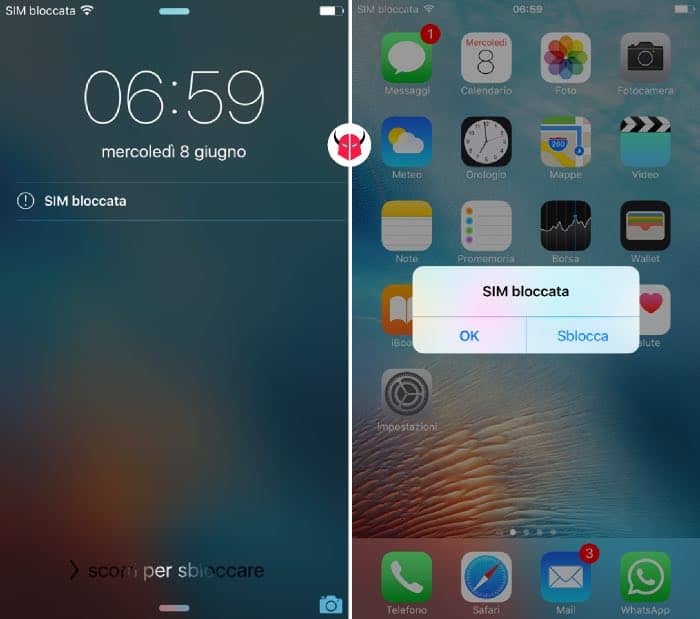
Se hai inserito la nano SIM correttamente, ogni volta che accendi il tuo iPhone, dovresti vedere l’avvertenza SIM bloccata, che ti permette di inserire il PIN pigiando l’opzione Sblocca.
Altrimenti, controlla l’inserimento della nano SIM e verifica che sia effettivamente presente un PIN (a volte non è preimpostato), perché se non vedi apparire l’indicazione, molto probabilmente significa che dovrai creare un nuovo codice di sblocco anziché cambiare PIN SIM iPhone.
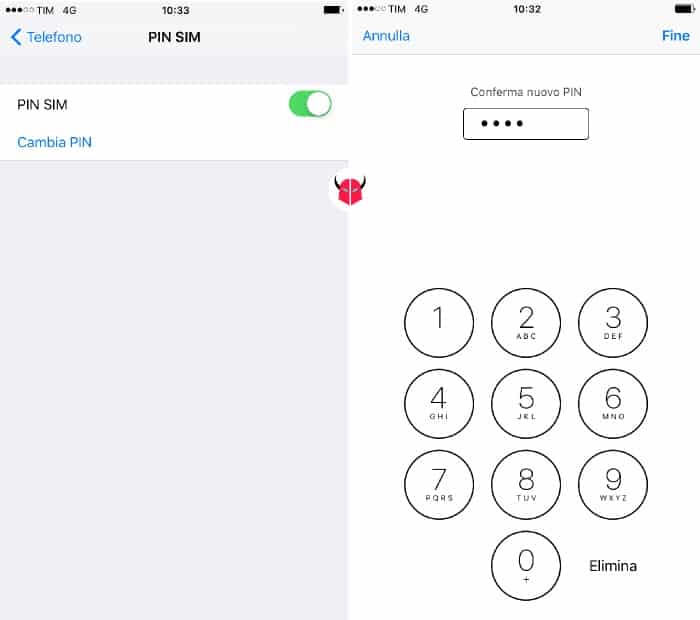
Dopo aver eseguito questo controllo o se già lo sapevi, puoi recarti nel percorso Impostazioni di sistema > Telefono > PIN SIM. In questa sezione, noterai che il toggle che si trova di fianco all’opzione PIN SIM è già impostato su On.
Perciò, puoi premere sull’opzione Cambia PIN, che ti consentirà, appunto, modificare il codice numerico della SIM inserita nell’iPhone. Parità una procedura guidata nella quale tu dovrai digitare il vecchio PIN nel campo PIN attuale, premere su Fine per proseguire, inserire quello nuovo nel campo Nuovo PIN, premere su Fine, digitare un’altra volta quello nuovo nel campo Conferma nuovo PIN e premere ancora su Fine per concludere l’operazione e salvare le modifiche. Hai fatto.
Così facendo, sarai riuscito a variare il PIN della SIM sull’iPhone. Al prossimo riavvio, dunque, ricordati di inserire quello nuovo per non bloccare la SIM.
Ti ricordo infatti che nel caso in cui tu, per qualche motivo, inserissi il PIN errato per più di 3 tentativi, quando riaccenderai iPhone e premerai Sblocca, dovrai inserire il codice PUK al posto del PIN.